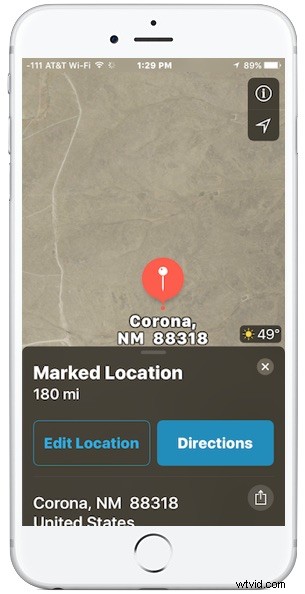
Hai mai trovato una posizione o un punto interessante su una mappa che desideri condividere con qualcun altro? Utilizzando l'app Mappe di iPhone, puoi facilmente contrassegnare una posizione su una mappa e quindi condividere quel segnaposto contrassegnato con qualcun altro, fornendo loro l'esatta posizione fissata. Questa fantastica funzionalità ha molti scopi ovvi per le indicazioni stradali, ma è anche un trucco utile per molti hobby e professioni.
Mostriamo come contrassegnare una posizione su una mappa utilizzando iPhone e poi come condividere quel punto bloccato con qualcun altro.
Come condividere una posizione specifica su Maps utilizzando iPhone
- Apri l'applicazione Mappe su un iPhone (o iPad)
- Naviga utilizzando l'app Mappe verso una posizione che desideri appuntare e condividere
- Tocca e tieni premuta la posizione di Maps che desideri contrassegnare con una puntina, apparirà momentaneamente una bandierina rossa con una puntina
- Tocca l'icona "Condividi", sembra un riquadro con una freccia che vola fuori dall'alto
- Scegli il metodo di cui desideri condividere la posizione fissata, l'email, i messaggi o altro
- Procedi con la condivisione della posizione, ripeti con altre posizioni se lo desideri
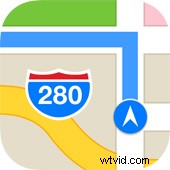
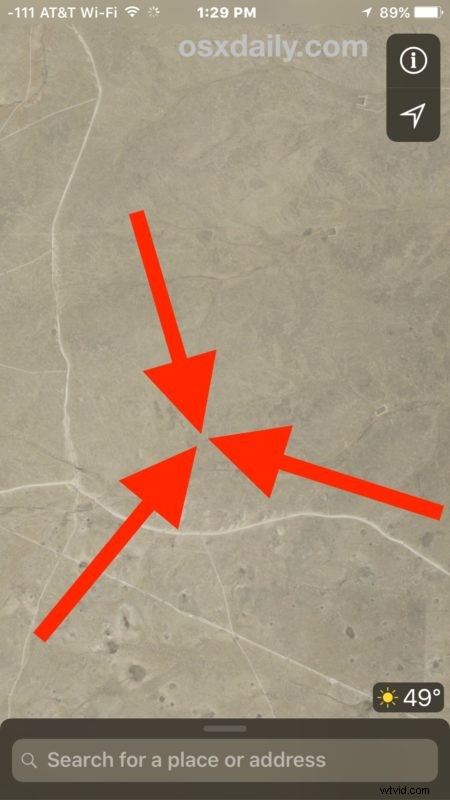
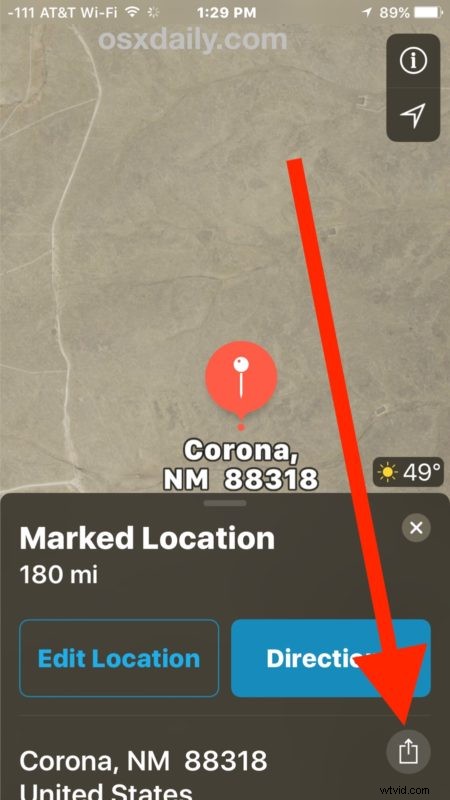
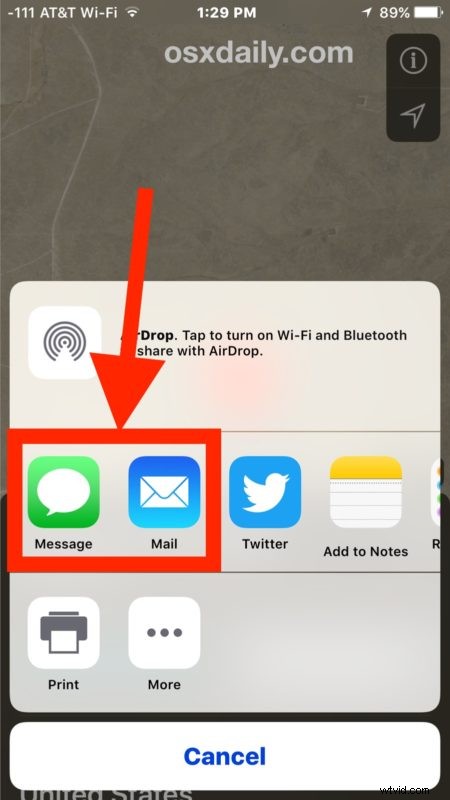
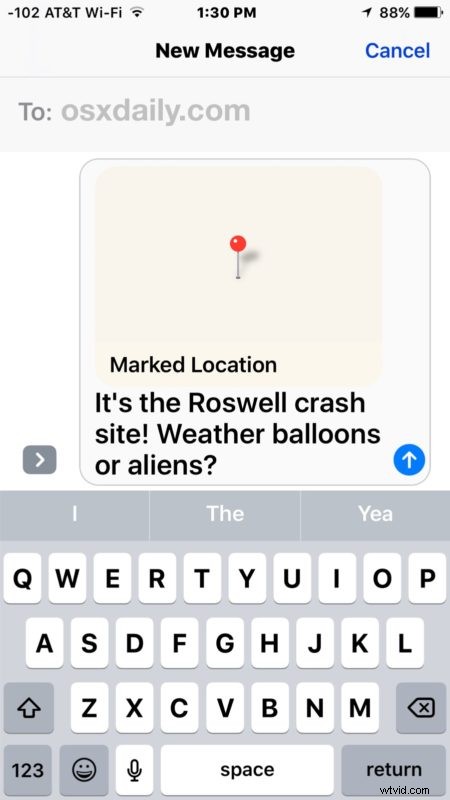
In questa procedura dettagliata di dimostrazione, abbiamo mappato una posizione remota specifica utilizzando l'app Mappe di iPhone, quindi condividiamo quella posizione fissata esatta con qualcun altro utilizzando l'app Messaggi. Ovviamente puoi mappare, appuntare e condividere qualsiasi punto con questo trucco e puoi condividere la posizione con messaggi, e-mail, Twitter, Facebook o aggiungerla a un elenco in un'app come Note.
Questo è un trucco fantastico per indicazioni generiche, ma anche molte professioni e hobby troveranno questa funzionalità di mappatura e condivisione della posizione inestimabile. Vuoi condividere la posizione di un punto di riferimento specifico? Nessun problema. Forse vuoi incontrare qualcuno in una specifica panchina del parco, o forse vuoi condividere un ottimo punto di vista con qualcuno. O forse vuoi semplicemente condividere la posizione di un carrello di taco particolarmente gustoso. Che tu sia un hobbista, un esploratore, un agente immobiliare o lavori con la geografia, questa è una funzionalità davvero meravigliosa da utilizzare.
Lo stiamo dimostrando con l'applicazione Apple Maps, ma puoi eseguire lo stesso identico trucco anche con Google Maps su iPhone o iPad, che supporta anche il blocco di posizioni e la condivisione di posizioni in modo simile (sebbene in modo leggermente diverso nell'interfaccia) .
A proposito, se vuoi condividere una posizione con qualcuno che non ha un iPhone (o Android), puoi invece ottenere le coordinate GPS di una posizione utilizzando iPhone e inviarle a qualcuno.
Sebbene ciò si applichi all'iPhone e all'iPad e alle app Mappe mobili, puoi anche condividere una posizione di Mappe dal Mac altrettanto facilmente.
Un'ultima nota, se lo stai utilizzando per condividere ripetutamente la tua posizione attuale con la stessa persona, un altro approccio consiste nell'utilizzare semplicemente la funzione Condividi posizione corrente direttamente da Messaggi su iPhone, che ti consente di condividere la tua posizione in corso con un'altra persona che ha un iPhone.
Hai altri suggerimenti interessanti su Maps per iPhone? Fatecelo sapere nei commenti!
